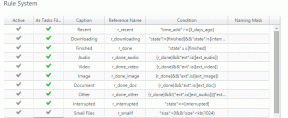As 7 principais maneiras de corrigir o Bixby que não está funcionando nos telefones Samsung Galaxy
Miscelânea / / April 02, 2023
Bixby, o assistente de voz nativo do seu telefone Samsung Galaxy, vem com recursos incríveis. Pode leia suas mensagens de texto, responda às suas perguntas, execute comandos de voz e faça muito mais. Você também pode usar o Bixby para controlar dispositivos compatíveis com SmartThings. Isso, é claro, assumindo que o Bixby é totalmente funcional no seu telefone Samsung Galaxy.

Se o Bixby não responder aos seus comandos ou exibir erros, não se preocupe. Não há necessidade de mudar para o Google Assistant ainda. Aplique as seguintes correções para colocar o Bixby em funcionamento no seu telefone Samsung Galaxy.
1. Habilitar permissões de aplicativos para Bixby
Bixby requer alguns permissões de acesso que o microfone, a localização, os sensores e outros recursos do seu telefone funcionem corretamente. Se você desativou qualquer uma dessas permissões, use as etapas a seguir para reativá-las.
Passo 1: Deslize para cima na tela inicial para abrir a gaveta de aplicativos e toque na barra de pesquisa na parte superior. Pressione e segure o ícone do aplicativo Bixby e selecione Informações do aplicativo.

Passo 2: Vá para Permissões.

Etapa 3: Habilite todas as permissões uma a uma.


2. Ativar Bixby Voice Wake-up
Se o Bixby não estiver respondendo à sua voz, você precisará garantir que o recurso 'Despertar por voz' esteja ativado em seu telefone Galaxy. Veja como verificar isso.
Passo 1: Abra o aplicativo Configurações no seu telefone Galaxy. Toque no ícone de pesquisa na parte superior, digite configurações do Bixby, e selecione o primeiro resultado que aparece.


Passo 2: Toque em Ativação por voz e ative-a no menu a seguir.


Etapa 3: Verifique novamente a frase de ativação e ative a opção "Responda à minha voz".
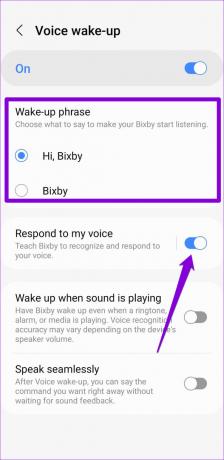
3. Verifique as configurações de idioma e região do Bixby
Bixby pode se esforçar para responder a comandos ou consultas se o idioma especificado for diferente do seu idioma nativo. Use as etapas mencionadas abaixo para garantir que o Bixby esteja definido com o idioma e a região corretos.
Passo 1: Abra o aplicativo Bixby e toque no ícone de engrenagem para acessar as configurações do Bixby.


Passo 2: Toque em 'Idioma e estilo de voz'.

Etapa 3: Toque em Idioma e selecione o idioma de sua preferência no menu a seguir.
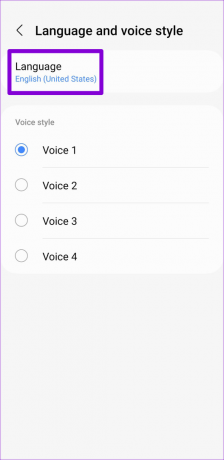

Passo 4: Retorne à página de configurações do Bixby e toque em 'País/região do Bixby'.

Passo 5: Toque no país/região Bixby e selecione seu país. Em seguida, toque em Avançar para salvar as alterações.
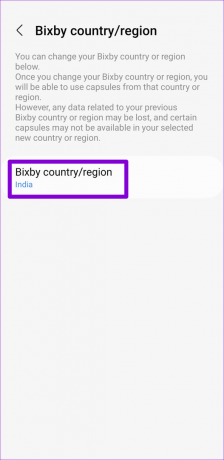
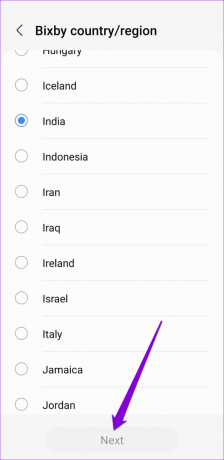
4. Melhore a precisão do Bixby Voice Wake-up
Bixby está falhando em reconhecer sua voz? Você pode tentar melhorar a precisão de ativação de voz do Bixby registrando mais gravações de voz. Veja como fazer o mesmo.
Passo 1: Abra o aplicativo Configurações no seu telefone. Toque no ícone de pesquisa, digite despertador por voz, e selecione o primeiro resultado que aparece.

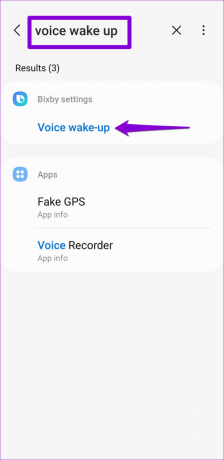
Passo 2: Toque em Ativação por voz e selecione 'Responder à minha voz' na tela a seguir.


Etapa 3: Toque em 'Melhorar a precisão do despertar por voz' e siga as instruções na tela para registrar sua gravação de voz. Para obter os melhores resultados, a Samsung recomenda que você evite usar fones de ouvido ou dispositivos Bluetooth durante a gravação.


5. Ativar Bixby na tela de bloqueio
Se você não conseguir acessar o Bixby de sua tela de bloqueio, Bixby pode não ter permissão para funcionar enquanto seu telefone estiver bloqueado. Veja como você pode mudar isso.
Passo 1: Abra o aplicativo Bixby e toque no ícone de engrenagem para acessar as configurações do Bixby.


Passo 2: Ative a alternância para "Usar enquanto bloqueado".

Depois disso, o Bixby responderá mesmo quando o telefone estiver bloqueado.
6. Desativar Google Assistente
Seu telefone Samsung Galaxy vem com dois assistentes digitais - Bixby e Google Assistant. Às vezes, o Bixby pode não funcionar no seu telefone Samsung se você tiver ativado Google Assistente no seu telefone. Portanto, para usar o Bixby, você precisará desativar o Google Assistant.
Passo 1: Abra o aplicativo do Google em seu telefone. Toque no ícone do seu perfil no canto superior direito e selecione Configurações.
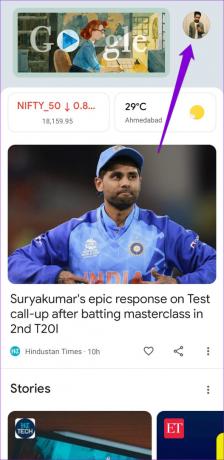

Passo 2: Toque no Assistente do Google.

Etapa 3: Role para baixo para tocar em Geral e desative o Google Assistant no menu a seguir.


7. Redefinir o Bixby no seu telefone
Por fim, se nada mais funcionar, você pode redefinir o Bixby e começar de novo. Isso excluirá todos os dados redundantes do aplicativo, incluindo o cache, e restaurará o Bixby no seu telefone Samsung Galaxy.
Passo 1: Abra o aplicativo Configurações no seu telefone e vá para Aplicativos.

Passo 2: Role para baixo ou use a ferramenta de pesquisa para localizar o Bixby Voice na lista de aplicativos e toque nele.
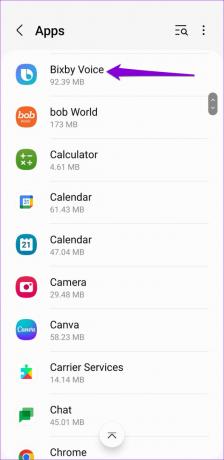
Etapa 3: Na página Informações do aplicativo, vá para Armazenamento.

Passo 4: Toque em Limpar dados e selecione Excluir para confirmar.

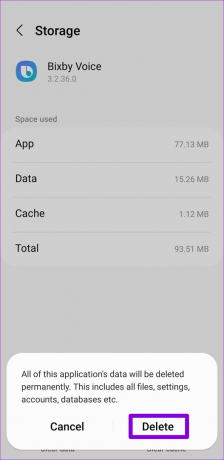
Fale com Bixby mais uma vez
Assistentes de voz como o Bixby são uma alegria de usar quando funcionam conforme o esperado. Infelizmente, isso pode não ser sempre o caso. Se o Bixby não estiver funcionando corretamente no seu telefone Samsung Galaxy, as correções listadas acima devem resolver o problema rapidamente.
Última atualização em 21 de dezembro de 2022
O artigo acima pode conter links de afiliados que ajudam a apoiar a Guiding Tech. No entanto, isso não afeta nossa integridade editorial. O conteúdo permanece imparcial e autêntico.
Escrito por
Pankil Shah
Pankil é um Engenheiro Civil de profissão que iniciou sua jornada como redator na EOTO.tech. Recentemente, ele ingressou na Guiding Tech como redator freelance para cobrir instruções, explicações, guias de compra, dicas e truques para Android, iOS, Windows e Web.